
Brian Curtis
0
2719
382
Máte stolní počítač Mac nebo MacBook, který se nezapne, nebo možná nenabídne logo Apple? Nebojte se - je to frustrující, ale obvykle opravitelné.
Zde jsou všechny kroky, které potřebujete k tomu, aby byl váš počítač Mac znovu spuštěn. Postupujte podle nich, pokud váš Mac nebude spuštěn po neúspěšné aktualizaci operačního systému. V takovém případě přeskočte přímo na krok 8.
1. Zkontrolujte, zda má Mac napájení
Nejprve zkontrolujte, zda váš počítač Mac má zdroj napájení. Ano, je to hloupé a zřejmé, ale kdokoli, kdo udělal technickou podporu, ví, že musíte nejprve dostat zřejmé opravy z cesty.
Pokud se váš MacBook nenabízí k napájení z baterie, připojte jej. Baterie může být zcela vybitá nebo může selhat..
Pokud váš MacBook nebude nabíjet MacBook nenabíjí? Odstraňování problémů s napájením notebooku MacBook se nenabíjí? Odstraňování problémů s napájením notebooku V určitém okamžiku budete téměř muset řešit napájení MacBooku. Zde je návod, jak to udělat. nebo zapněte připojený napájecí adaptér, ujistěte se, že je správně připojen a není žádným způsobem poškozen. Vyzkoušejte jiný napájecí kabel, pokud ho máte. Zkontrolujte také, zda je port čistý. Nahromadění prachu může narušit starší nabíječky MagSafe.
A když jste u toho, zkontrolujte také svůj externí hardware. Odpojte všechna periferní zařízení, jako jsou tiskárny nebo grafické tablety, protože někdy mohou být příčinou. Pokud máte Mac Mini, ujistěte se, že je monitor správně připojen a napájen.
2. Spusťte cyklus napájení
Dalším krokem je spuštění energetického cyklu. Tím se zcela odstraní všechny stopy energie z počítače Mac a umožní vám to restartovat od nuly.
- Na nedávné MacBook, odpojte napájecí kabel a podržte tlačítko napájení po dobu 10 sekund.
- Pro starší MacBook, odpojte napájecí kabel a vyjměte baterii alespoň na 10 sekund.
- Pokud používáte stolní Mac, odpojte napájecí kabel po dobu nejméně 10 sekund.
Nyní znovu připojte napájení a zkuste restartovat počítač. Tento pohyb může stačit k tomu, aby se dožil života.
Drží Napájení toto tlačítko je ekvivalentní stisknutí a “reset” nebo tahem za zástrčku. Funguje na telefonech, čtečkách elektronických knih a téměř na každém dalším gadgetu, který vám neumožňuje vyjmout baterii, takže je dobré si pamatovat.
3. Spusťte v nouzovém režimu
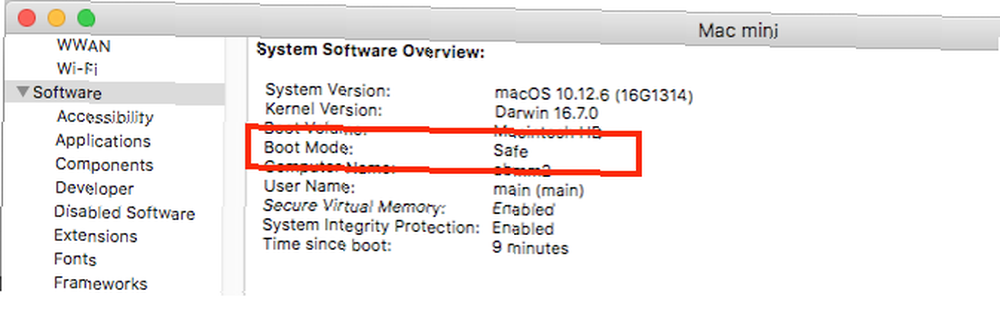
Když se váš MacBook nespustí, zkuste si vzpomenout, co jste dělali naposledy, když to fungovalo. Nainstalovali jste aplikace, hráli s písmy nebo vylepšovali systém?
Pokud váš počítač Mac vykazuje známky života, když jej zapnete, nepřekročí logo Apple nebo přihlašovací obrazovku - potom se spustí v nouzovém režimu Jak opravit disk Mac pomocí nouzového režimu, fsck a další Jak opravit počítač Mac Disk pomocí nouzového režimu, fsck a další Pokud se váš počítač Mac nespustí, můžete jej opravit několika způsoby. Zde je návod, jak opravit disk MacOS pomocí nouzového režimu, fsck a dalších. může vám to pomoci.
Stiskněte tlačítko napájení na počítači Mac a okamžitě stiskněte a podržte klávesu Shift. Ponechejte jej, dokud se nedostanete na přihlašovací obrazovku, a potom pokračujte obvyklým způsobem.
Nouzový režim spouští spoustu diagnostických testů a poté spouští stripovanou verzi makra. Tím se nenačtou spouštěcí aplikace, vlastní písma, další hardwarové funkce ani nic jiného, než je základní.
Pokud se váš Mac úspěšně zavede do nouzového režimu, můžete začít odinstalovat jakékoli nové aplikace, deaktivovat položky po spuštění, odebrat hardware nebo zrušit jakékoli nedávné změny, které by mohly způsobit problém.
4. Reset SMC
Řadič systému řízení (SMC) řídí řadu základních funkcí Mac. Zvládne vše od podsvícení klávesnice, přes správu baterií až po to, co se stane po stisknutí tlačítka napájení.
Reset SMC je dobrým řešením pro mnoho problémů, včetně případů, kdy se váš MacBook nespustí nebo se při otevření víka neprobudí. Existuje několik způsobů, jak to udělat, v závislosti na modelu Mac, který máte:
Stolní počítače Mac
- Odpojte napájecí kabel a počkejte 15 sekund.
- Připojte kabel zpět a vyčkejte dalších pět sekund.
- Restartujte počítač Mac.
2018 MacBook Pro + MacBooks s bezpečnostním čipem T2
- Stiskněte a podržte pravou klávesu Shift, levou klávesu Option (Alt) a levou ovládací klávesu po dobu sedmi sekund.
- Držte tyto klávesy stisknuté, podržte tlačítko napájení po dobu dalších sedmi sekund.
- Uvolněte všechny klíče, počkejte několik sekund a restartujte.
MacBooky bez vyměnitelných baterií
- Stiskněte a podržte levé tlačítko Shift, Option (Alt) a Control, plus tlačítko Power (nebo Touch ID tlačítko) po dobu 10 sekund.
- Uvolněte všechny klíče a restartujte počítač.
Starší MacBooky s vyměnitelnou baterií
- Vyjměte baterii.
- Stiskněte a podržte tlačítko napájení po dobu pěti sekund.
- Znovu připojte baterii a restartujte MacBook.
5. Resetujte NVRAM nebo PRAM
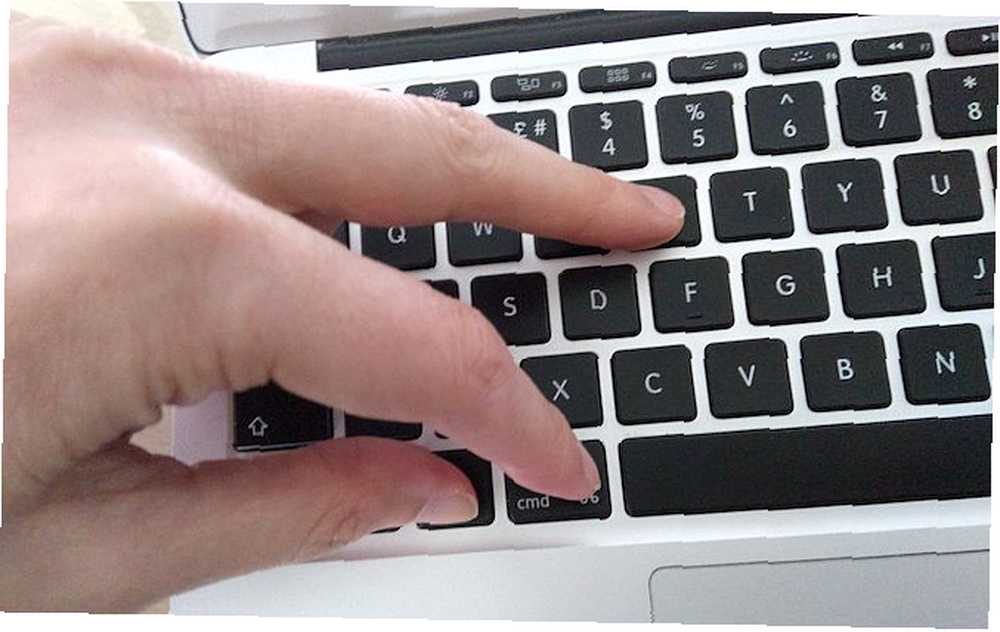
NVRAM (energeticky nezávislá paměť s náhodným přístupem) je speciální část paměti, která ukládá určitá nastavení, ke kterým Mac potřebuje rychlý přístup. Přestože problémy s tímto problémem způsobí, že váš počítač nebude možné spustit, jeho resetování jako preventivní opatření nepoškodí.
Starší Mac používali místo toho PRAM (perimeter RAM). Proces resetování je stejný:
- Stiskněte tlačítko napájení pak okamžitě stiskněte a podržte klávesy Option (Alt), Command, P a R.
- Držte tlačítka stisknutá po dobu asi 20 sekund, i když se zdá, že se váš Mac restartuje.
- Pokud váš Mac přehrává spouštěcí zvuk, uvolněte klíče, jakmile uslyšíte zvonění podruhé.
- Pokud má váš Mac čip T2, uvolněte klíče poté, co logo Apple zmizí podruhé.
Po restartování počítače Mac zjistíte, že je třeba upravit některá základní nastavení, například časové pásmo nebo úroveň hlasitosti.
6. Spusťte Apple Diagnostics
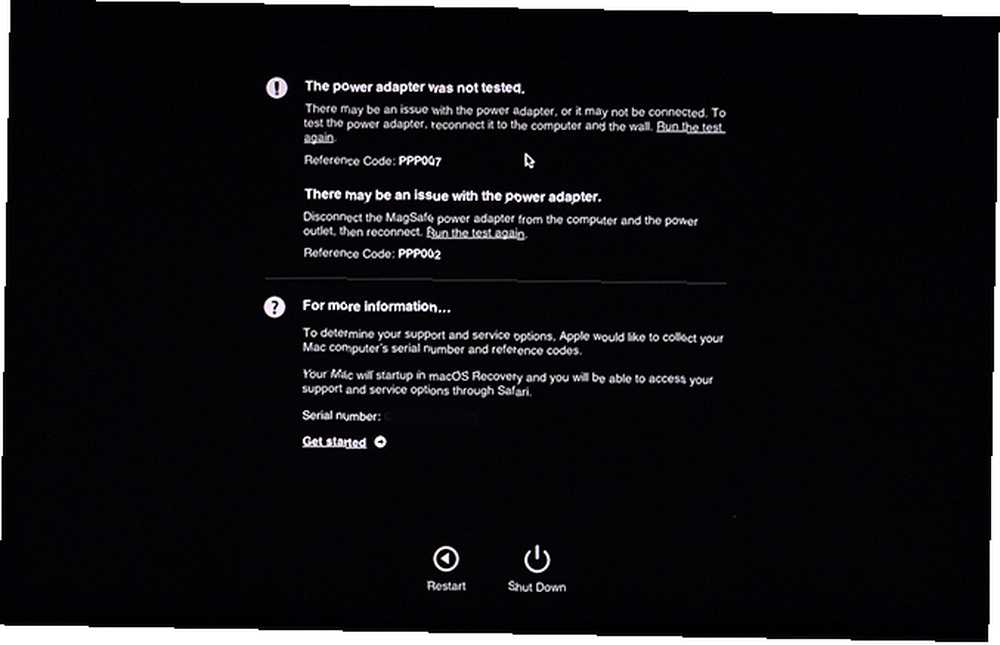
Doufejme, že teď, váš Mac je opět funkční. Pokud ne, můžete zkontrolovat hardwarové problémy pomocí nástroje Apple Diagnostics. Tím se zkontrolují problémy a poté se navrhnou opravy nebo se zobrazí možnosti podpory.
- Odpojte všechna zbytečná externí zařízení, jako je tiskárna. V případě potřeby můžete nechat připojenou klávesnici, myš a monitor.
- Stiskněte tlačítko napájení.
- Stiskněte a přidržte klávesu D. Držte stisknuté, dokud se nezobrazí obrazovka s výzvou k výběru jazyka.
- Vyberte jazyk, poté začne Apple Diagnostics testovat. Dokončení trvá několik minut.
Po dokončení uvidíte výsledky testu. Někteří navrhnou rychlé opravy a dávají vám šanci znovu spustit test. Ostatní vygenerují referenční kódy, které můžete vyhledat na stránce Apple Diagnostics. Zobrazí se také možnosti podpory pro Mac. Pokud nedochází k problémům, nejspíše se nejedná o hardware.
Na počítačích Mac vydaných před červnem 2013 získáte Apple Hardware Test místo toho. Aktivujete to stejným způsobem a princip je stejný. Vyberte svůj jazyk a klikněte na Test začít.
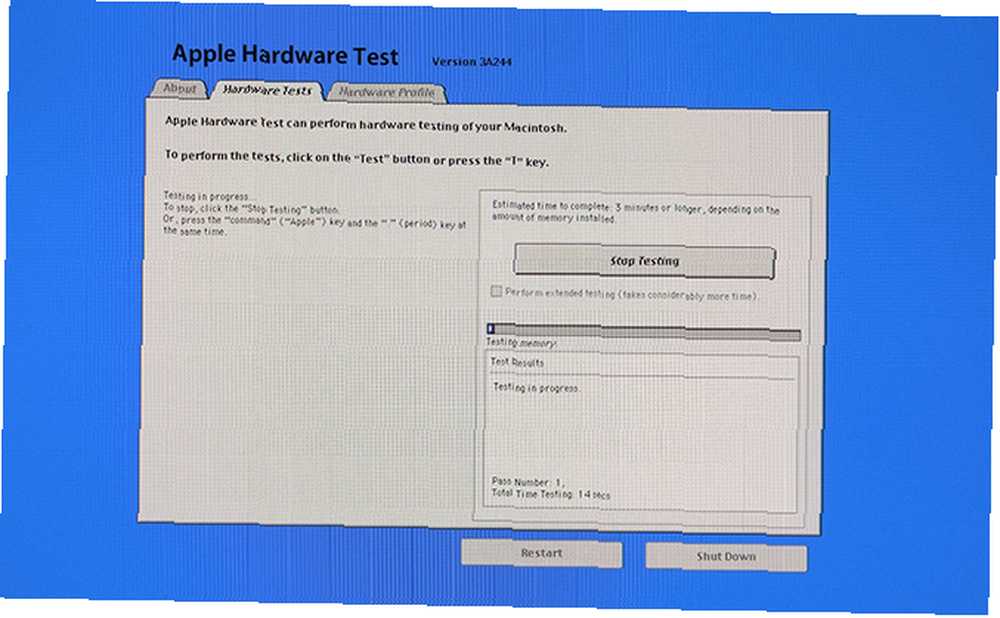
7. Použijte nástroje pro obnovení
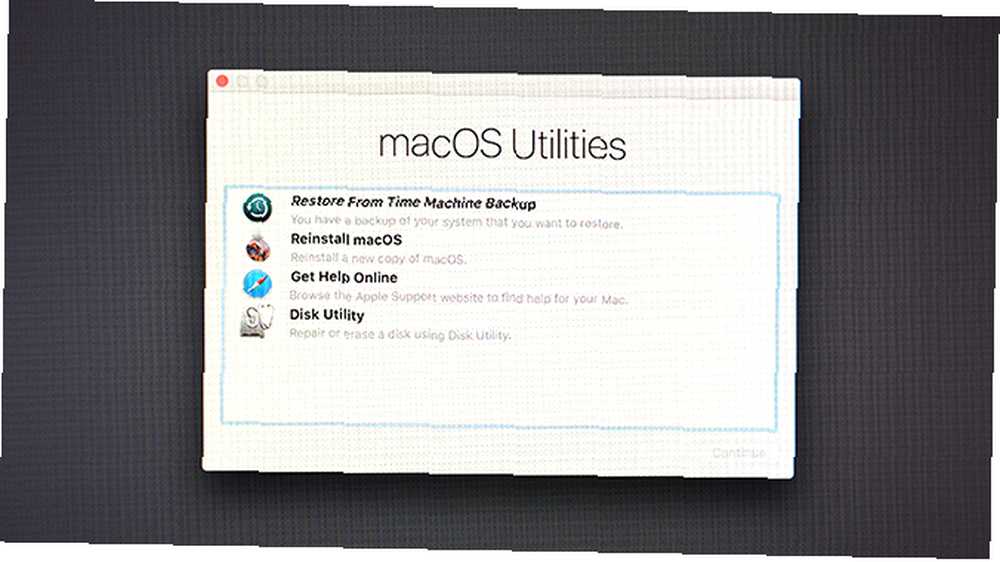
Všechny počítače Mac mají na pevném disku speciální oddíl pro zotavení. To bootuje nezávisle na plném MacOSu a dává vám přístup k sadě nástrojů pro opravu vašeho počítače.
Spuštění systému Recovery:
- Stiskněte tlačítko napájení.
- Stiskněte a přidržte klávesy Command a R.
- Jakmile uvidíte logo Apple, uvolněte klíče.
- Po dokončení bootování se zobrazí nová nabídka MacOS Utilities.
Ten, který vyzkouší první, je Disk Utility. Toto je verze stejného nástroje, který je k dispozici v systému MacOS, a umožňuje skenovat a opravit pevný disk nebo SSD. Vyberte jednotku a klikněte na První pomoc zahájit proces opravy.
Existuje několik dalších nástrojů dostupných prostřednictvím internetu Utility Jídelní lístek. Patří sem terminál pro pokročilejší uživatele.
8. Přeinstalujte macOS v režimu obnovy
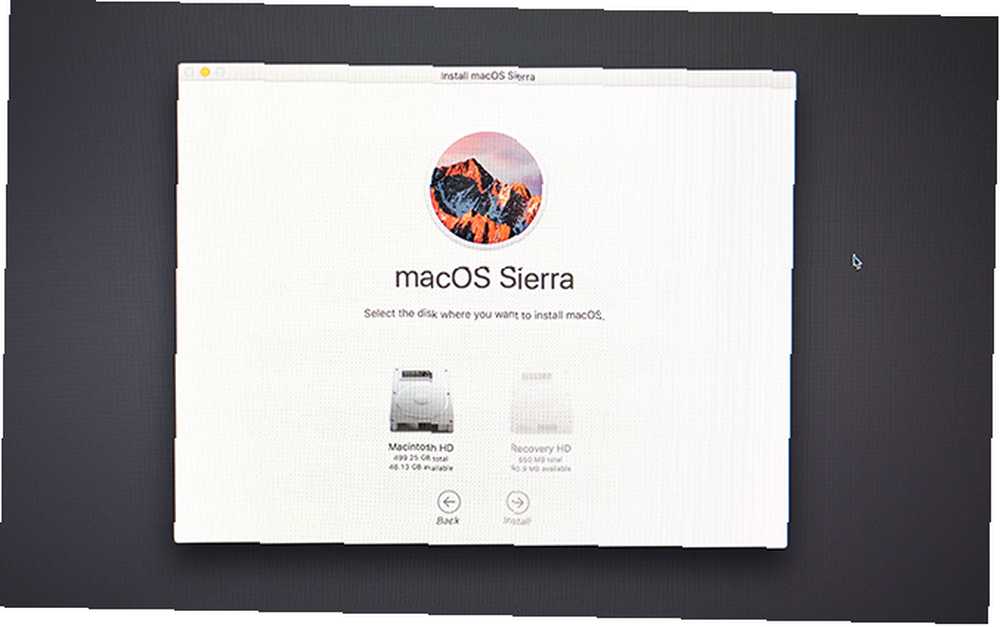
Pokud jste se dostali tak daleko, je pravděpodobné, že váš problém nesouvisí s hardwarem, ani se nejedná o jednoduchou opravu softwaru. Nejlepším řešením je nyní obnovit zálohu stroje Time Machine nebo přeinstalovat úplně MacOS Jak přeinstalovat MacOS pro rychlý a Squeaky Clean Mac Jak přeinstalovat MacOS pro rychlý a Squeaky Clean Mac Potřebujete obnovit Mac do továrního nastavení? Zde je návod, jak nainstalovat novou kopii makra a vymazat vše. .
Můžete to udělat prostřednictvím Zotavení. Začněte tím stisknutím tlačítka napájení a přidržením kláves Command a R.
Pokud máte poslední zálohu Time Machine, můžete ji obnovit a zjistit, zda váš problém vyřeší. Pokud ne, zvolte Přeinstalujte MacOS z nabídky.
Pokud se rozhodnete přeinstalovat MacOS, máte možnost formátovat disk jako součást procesu. Tuto možnost nevybírejte, pokud chcete jednoduše opravit instalaci - není problém s opětovnou instalací makra.
Dokončete instalaci podle pokynů na obrazovce. Budete muset být připojeni k internetu, protože nástroj stáhne operační systém od nuly. Pokud se vám to nedaří, možná bude nutné, aby váš počítač Mac bootoval z USB. Jak udělat váš Mac boot z USB disku mít další kopii makra pro testování. Zde je návod, jak nabootovat Mac z USB. .
Zkontrolujte další varovné signály v systému Mac
Všechny počítače Mac, ať už jde o špičkový MacBook Pro nebo starší iMac, mají vynikající reputaci spolehlivosti. Stále se však mohou potýkat s problémy.
Ačkoli je často relativně snadné opravit Mac, který se nezapíná, je nejlepší zkontrolovat varovné signály a opravit problémy před tím, než udeří.
Postupujte podle pokynů v našem průvodci, abyste našli a opravili běžné problémy se systémem MacOS - pokrývali vše od paměti po malware - a váš počítač Mac bude běžet hladce a bez problémů..
A pokud upgradujete na novou verzi Mac dolů po silnici, jen abyste zjistili, že se vám nelíbí, zde je několik způsobů, jak downgradovat vaše MacOS verze 3 Způsoby, jak snížit na starší verzi MacOS 3 Způsoby, jak snížit na starší Verze makra Chcete snížit verzi Mac na předchozí verzi makra? Pokud nejste spokojeni, existuje několik způsobů, jak vrátit verze zpět. .











